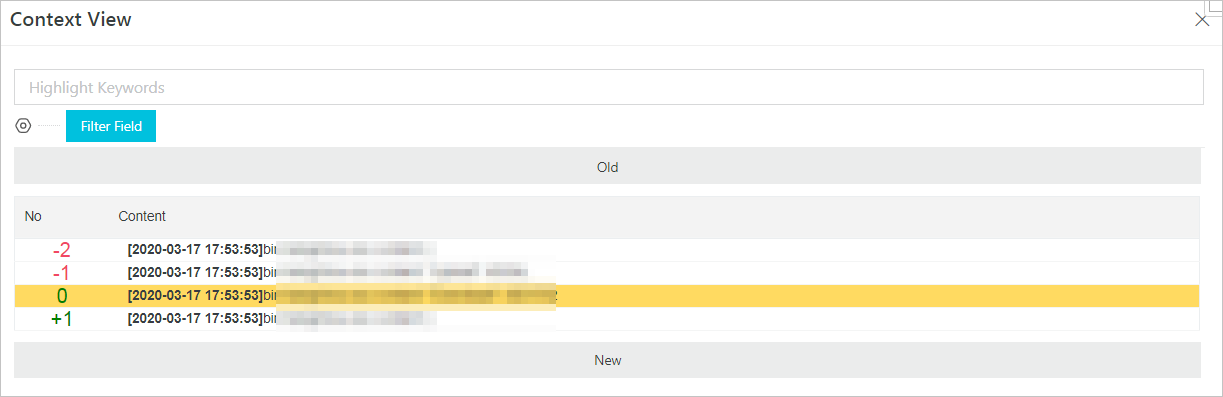このトピックでは、log Serviceコンソールでログファイル内のログのコンテキストを照会する方法について説明します。
始める前に
- ログはLogtailを使用して収集されます。 詳細については、「Logtailを使用したログの収集」をご参照ください。 重要 If Logtail使用するプラグインにプロセステキストログや収集をstdoutとstderrの容器、を追加する必要がaggregators構成にLogtailプラグイン構成。 詳細については、「設定の説明」をご参照ください。
- インデックスが設定されます。 詳細については、「インデックスの作成」をご参照ください。
このタスクについて
コンテキストクエリを実行するには、コンテキストをクエリするサーバー、ログファイル、およびログを指定する必要があります。 クエリ操作は、指定されたログの前または後に生成され、サーバーのログファイルから収集されたログを返します。 Thisあなた識別とトラブルシューティング。シナリオ
For例、オンライン上のトランザクションにオフライン (O2O) テイクアウトappアプリケーションログに記録上のファイルサーバ。 A成功したトランザクションは次の操作: ユーザーログオン、製品閲覧、製品選択、製品またために、ショッピングカート、発注、注文支払、支払控除、注文世代。
If注文交換失敗した、O&Mエンジニア必要識別故障の原因で最古の機会。 In伝統的な文脈クエリ、O&Mエンジニア付与されなければならない前に管理者によって必要な権限エンジニア各サーバにログインすることがO2Oテイクアウトアプリでは展開。 をAfter権限は付与され、O&Mエンジニアによるアプリケーションログファイルを検索することができ注文ID識別に原因の故障。
Log Serviceでは、O&Mエンジニアは次の手順を実行して、障害の原因を特定できます。
- 各サーバーにLogtailをインストールし、Log ServiceコンソールでマシングループとLogtail設定を作成し、Logtailを有効にしてLog Serviceに増分ログをアップロードします。
- Log Serviceコンソールの検索と分析ページで、時間範囲を指定し、注文IDで失敗を記録するログを見つけます。
- ログを見つけたら、他の関連ログが見つかるまで上にスクロールします。 たとえば、クレジットカード支払いの失敗を記録するログを見つけることができます。
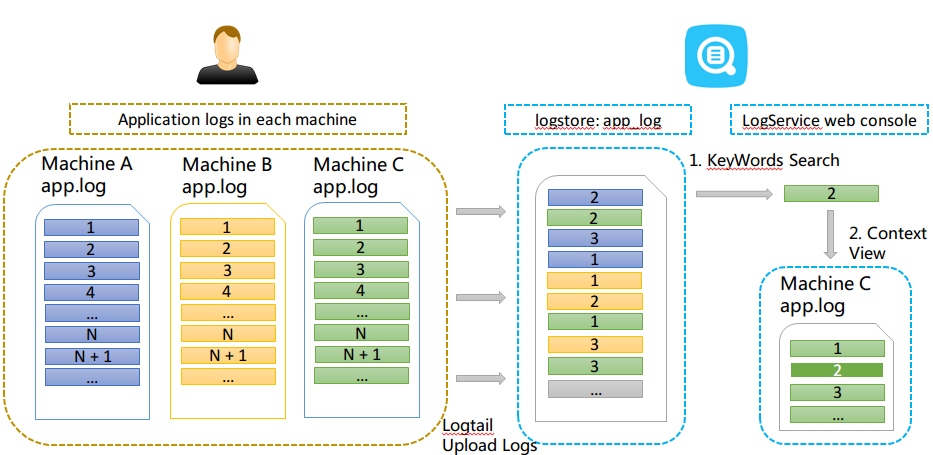
メリット
- アプリケーションを変更したり、ログファイルの形式を変更したりすることなく、障害の原因を特定できます。
- log Serviceコンソールで、サーバーで生成されたログファイルからログのコンテキストを照会できます。 コンテキストを照会するためにサーバーにログオンする必要はありません。
- Log Serviceコンソールでコンテキストクエリを実行する前に、不審なログを取得する時間範囲を指定できます。 これにより、トラブルシューティングの効率が向上します。
- 不十分なサーバーストレージやログファイルのローテーションによって引き起こされるデータの損失を心配する必要はありません。 履歴ログデータは、log Serviceコンソールでいつでも表示できます。
手順
重要 Logtailを使用して収集されたログに対してのみ、コンテキストクエリ機能を使用できます。
- Log Service コンソールにログインします。
- [プロジェクト] セクションで、表示するプロジェクト名をクリックします。
- を選択します。 [Logstore] タブで、表示する Logstore をクリックします。
- クエリステートメントを入力し、時間範囲を選択して、[検索と分析] をクリックします。
- タブで、コンテキストを照会するログを見つけ、
 アイコンをクリックします。
アイコンをクリックします。 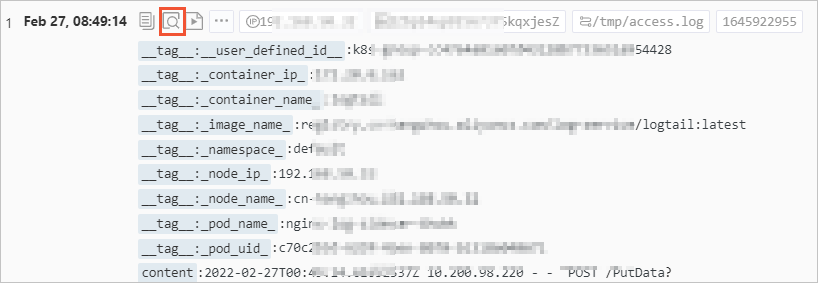
- 表示されるページで、上下にスクロールしてコンテキストログを表示します。
- 上にスクロールするには、[古い] をクリックします。
- 下にスクロールするには、[新規] をクリックします。
- 文字列をハイライトするには、ハイライトフィールドに文字列を入力します。 次に、文字列が赤で強調表示されます。
- 文字列でログをフィルタリングするには、filter byフィールドに文字列を入力します。 次に、[コンテキストビュー] セクションには、指定された文字列を含むログのみが表示されます。